Hoe om Python-pakkette in Windows 7 te installeer
Wil jy Python op `n Windows 7-rekenaar gebruik, maar weet nie wat jy doen nie? Wat jy wel weet is dat jy dit nodig het om sommige pakkette te installeer (of het jy dit nie geweet nie?). Kyk na die eerste reëls van enige Python-kode en dit is baie waarskynlik dat jy `n lyn soos hierdie sal sien: "invoer dingamajig".
In Python, soos in Java en sy afgeleides, sal jy altyd `n kode invoer wat reeds in jou projek gevestig is. As dit die eerste keer is dat jy Python gebruik, die opdragprompt of enige ander program wat nie met Windows verband hou nie, sal jy hulp nodig hê met die eerste stap.
Vanaf die datum waarop hierdie artikel geskep is, is weergawe 2.7 van Python die een wat stabiel geïnstalleer kan word. Laai Python af van https://python.org/ en installeer dit in die gids "C: Python27 ". Vir gebruikers met `n 64-bis stelsel, raai ek aan om die 32-bis weergawe van enige sagteware te gebruik.
stappe
Installeer-Python-pakkette-on-Windows-7-stap-1.jpg" klas ="beeld ligkas">
1
Open die opdrag prompt venster.
Installeer-Python-pakkette-on-Windows-7-stap-2.jpg" klas ="beeld ligkas">
2
Voer die Start-kieslys in. inleiding > Al die programme > bykomstighede > Simbool van die stelsel
Installeer-Python-pakkette-on-Windows-7-stap-3.jpg" klas ="beeld ligkas">
3
Tik die bevelprompt venster in:
stel pad =% pad% -C: Python27 Installeer-Python-pakkette-on-Windows-7-stap-4.jpg" klas ="beeld ligkas">
4
En druk Enter.
U hoef dit net een keer te doen. U kan hier meer inligting hieroor lees: https://docs.python.org/tutorial/interpreter.htmlInstalleer-Python-pakkette-on-Windows-7-stap-5.jpg" klas ="beeld ligkas">
5
Installeer-Python-pakkette-on-Windows-7-stap-6.jpg" klas ="beeld ligkas">
6
Dit is `n simplejson-2.1.6.tar.gz lêer, wat in Windows-taal beteken dit is `n vreemde en ander wêreldse zip-lêer.
Installeer-Python-pakkette-on-Windows-7-stap-7.jpg" klas ="beeld ligkas">
7
Om die lêer * tar.gz oop te maak, laai PeaZip vir Windows. Installeer-Python-pakkette-on-Windows-7-stap-8.jpg" klas ="beeld ligkas">
8
Gebruik PeaZip om uittreksel (unzip) simplejson-2.1.6.tar.gz na u aflaai gids.
Installeer-Python-pakkette-on-Windows-7-stap-9.jpg" klas ="beeld ligkas">
9
Jy moet eindig met iets soortgelyk aan: "C: Users pdxNat Downloads simplejson-2.1.6 ".
Installeer-Python-pakkette-on-Windows-7-stap-10.jpg" klas ="beeld ligkas">
10
Keer terug na u opdrag prompt venster of maak `n nuwe een.
Installeer-Python-pakkette-on-Windows-7-stap-11.jpg" klas ="beeld ligkas">
11
U moet dopgehou in die opdraglyn verander, en u kan sien hoe om dit te doen hier. Installeer-Python-pakkette-on-Windows-7-stap-12.jpg" klas ="beeld ligkas">
12
As jy begin, sal jou opdrag lyn soos volg lyk:
c: Users pdxNat>13
U wil die gids "simplejson-2.1.6" binnekom, tik die volgende in die instruksies venster:
CD downloads simplejson-2.1.6Of die volledige adres:CD c: Users pdxNat Downloads simplejson-2.1.614
Jou opdrag sal verander
15
c: Users pdxNat>
16
tot hierdie
Installeer-Python-pakkette-on-Windows-7-stap-17.jpg" klas ="beeld ligkas">
17
c: Users pdxNat Downloads simplejson-2.1.6>
Installeer-Python-pakkette-on-Windows-7-stap-18.jpg" klas ="beeld ligkas">
18
Nou is die prettige deel. Binne die "simplejson" gids sal daar `n lêer genaamd "setup.py" wees. Ons gaan daardie lêer installeer in die Python-heelal. Tik dit by die opdragprompt:
Installeer-Python-pakkette-on-Windows-7-stap-19.jpg" klas ="beeld ligkas">
19
Vir 64-bis Windows 7-gebruikers, tik: setup.py installeer. Vir ander tipes Windows-gebruikers, tik: python setup.py installeer
Installeer-Python-pakkette-on-Windows-7-stap-20.jpg" klas ="beeld ligkas">
20
Sien jy alles wat op die skerm verskyn? Moenie bekommerd wees oor daardie dinge nie. Open `n Windows Explorer-venster (Begin > Alle programme > bykomstighede > Windows Explorer) en maak die gids van C: Python27 Lib site-packages
Installeer-Python-pakkette-on-Windows-7-stap-21.jpg" klas ="beeld ligkas">
21
U sal sien dat die lêer "simplejson-2.1.6-py2.7.egg" by die gids gevoeg is.
Installeer-Python-pakkette-on-Windows-7-stap-22.jpg" klas ="beeld ligkas">
22
Nou oop IDLE (Begin > Alle programme > Python 2.7 > IDLE (Python GUI)) en tik die volgende:
23
>>> invoer simplejson
Installeer-Python-pakkette-on-Windows-7-stap-24.jpg" klas ="beeld ligkas">
24
Sien jy hoe niks gebeur nie? Dit is `n teken dat jy daarin geslaag het. Baie geluk!
25
U het u eerste Python-pakket in Windows 7 geïnstalleer en ingevoer.
26
Herhaal soveel keer as wat jy nodig het.
27
Vir meer inligting, kan u die volgende bladsye lees:
28
29
30
-Laai `n pakket af
31
-Pak die pakket uit.
32
-Open die opdrag prompt venster.
33
-Stel die adres (slegs die eerste keer).
34
-Verander die gids na die gids waar die afgelaaide pakket "Downloads pakket " geleë is.
35
-type: "Python setup.py installeer" (sonder die aanhalings).
36
-Hy glimlag.
Deel op sosiale netwerke:
Verwante



















 Hoe om te leer programmering
Hoe om te leer programmering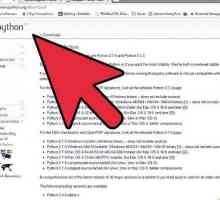 Hoe om te begin programmering in Python
Hoe om te begin programmering in Python Hoe om `n videospelontwerper te word
Hoe om `n videospelontwerper te word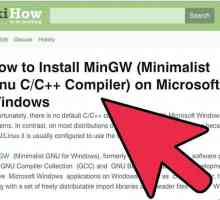 Hoe om `n eenvoudige program in C te skep
Hoe om `n eenvoudige program in C te skep Hoe om `n eenvoudige program in Python te skep
Hoe om `n eenvoudige program in Python te skep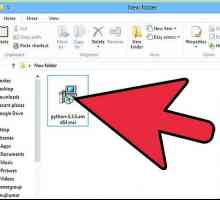 Hoe om Phyton te verwyder
Hoe om Phyton te verwyder Hoe om `n program in Python te skryf wat die frase `Hello world` toon
Hoe om `n program in Python te skryf wat die frase `Hello world` toon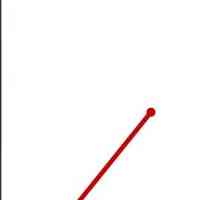 Hoe installeer Directx
Hoe installeer Directx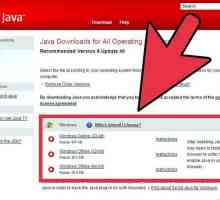 Hoe om Java op Windows 8 te installeer
Hoe om Java op Windows 8 te installeer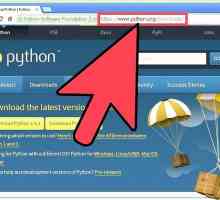 Hoe om Python te installeer
Hoe om Python te installeer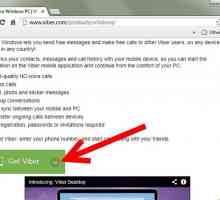 Hoe Viber vir Windows installeer
Hoe Viber vir Windows installeer Hoe om Windows Mail en Windows Kalender in Windows 7 te installeer
Hoe om Windows Mail en Windows Kalender in Windows 7 te installeer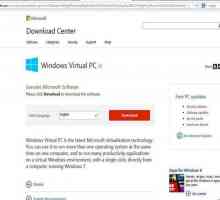 Hoe om Windows XP af te laai in Windows 7
Hoe om Windows XP af te laai in Windows 7 Hoe om Windows Movie Maker te installeer
Hoe om Windows Movie Maker te installeer Hoe om `n boodskap in Python te vertoon (met die drukopdrag)
Hoe om `n boodskap in Python te vertoon (met die drukopdrag) Hoe om te sorg vir jou regte python
Hoe om te sorg vir jou regte python Hoe om rekenaarwetenskap te studeer
Hoe om rekenaarwetenskap te studeer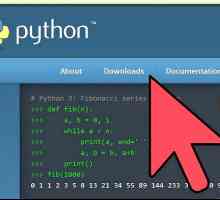 Hoe om te program
Hoe om te program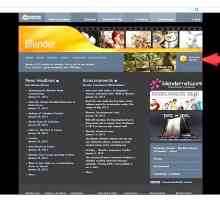 Hoe om Blender 3D te gebruik
Hoe om Blender 3D te gebruik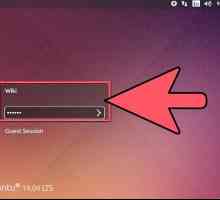 Hoe om Linux te gebruik
Hoe om Linux te gebruik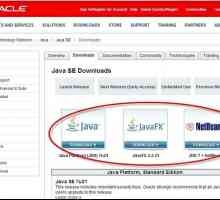 Hoe om `n Java-ontwikkelaar op die hoogste vlak te word
Hoe om `n Java-ontwikkelaar op die hoogste vlak te word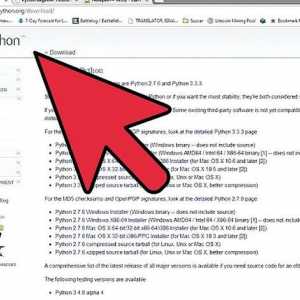 Hoe om te begin programmering in Python
Hoe om te begin programmering in Python Hoe om `n videospelontwerper te word
Hoe om `n videospelontwerper te word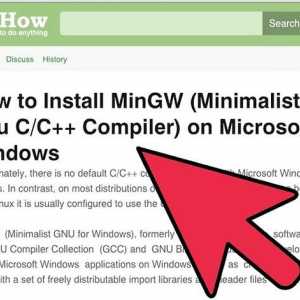 Hoe om `n eenvoudige program in C te skep
Hoe om `n eenvoudige program in C te skep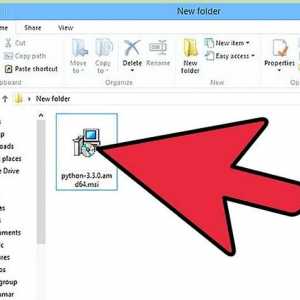 Hoe om Phyton te verwyder
Hoe om Phyton te verwyder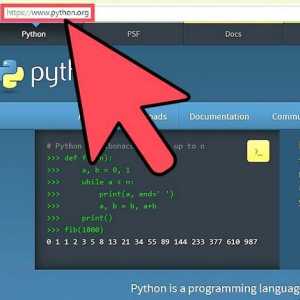 Hoe om `n program in Python te skryf wat die frase `Hello world` toon
Hoe om `n program in Python te skryf wat die frase `Hello world` toon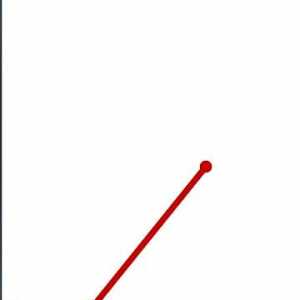 Hoe installeer Directx
Hoe installeer Directx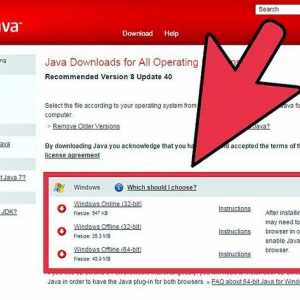 Hoe om Java op Windows 8 te installeer
Hoe om Java op Windows 8 te installeer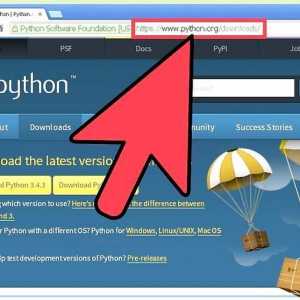 Hoe om Python te installeer
Hoe om Python te installeer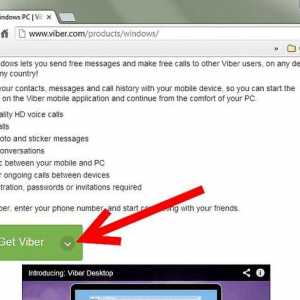 Hoe Viber vir Windows installeer
Hoe Viber vir Windows installeer